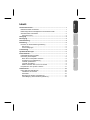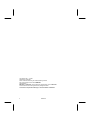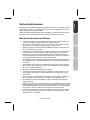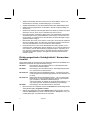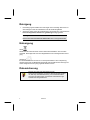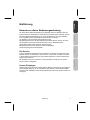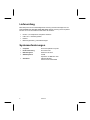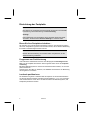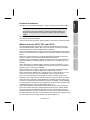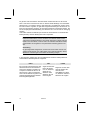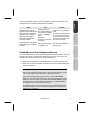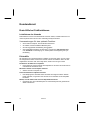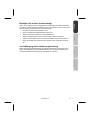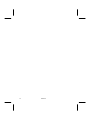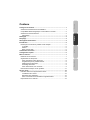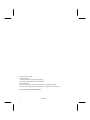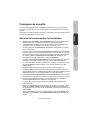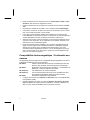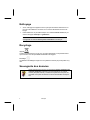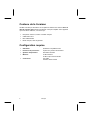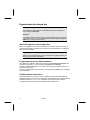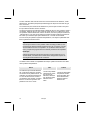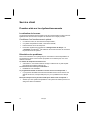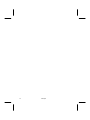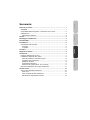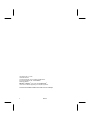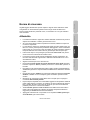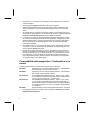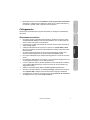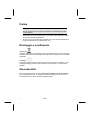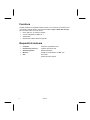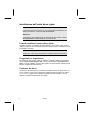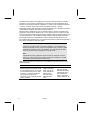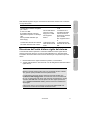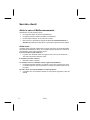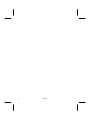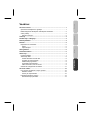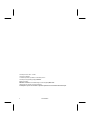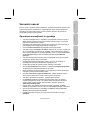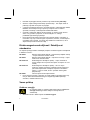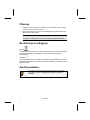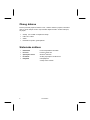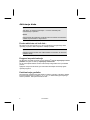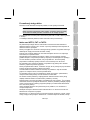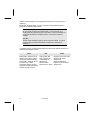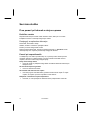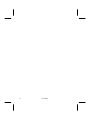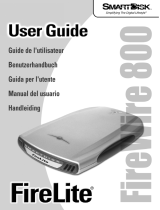Deutsch Français Italiano Slovenščina
Inhalt:
Sicherheitshinweise...................................................................................... 1
Betriebssicherheit und Einbau ..................................................................... 1
Elektromagnetische Verträglichkeit / Normenkonformität ............................ 2
Sicherheit beim Anschließen ....................................................................... 3
Stromversorgung...................................................................................... 3
Reinigung....................................................................................................... 4
Entsorgung .................................................................................................... 4
Datensicherung ............................................................................................. 4
Einführung ..................................................................................................... 5
Hinweise zu dieser Bedienungsanleitung .................................................... 5
Der Service............................................................................................... 5
Unsere Zielgruppe.................................................................................... 5
Lieferumfang ................................................................................................. 6
Systemanforderungen .................................................................................. 6
Inbetriebnahme.............................................................................................. 7
Kabelverbindungen herstellen ..................................................................... 7
Einrichtung der Festplatte ............................................................................ 8
Bevor Sie Ihre Festplatte einrichten.......................................................... 8
Programme zur Partitionierung................................................................. 8
Laufwerk partitionieren ............................................................................. 8
Laufwerk formatieren................................................................................ 9
Wählen zwischen NTFS, FAT und FAT32................................................ 9
Festplatte aus dem System entfernen ........................................................11
Kundendienst .............................................................................................. 12
Erste Hilfe bei Fehlfunktionen .....................................................................12
Lokalisieren der Ursache.........................................................................12
Fehlerhilfe................................................................................................12
Benötigen Sie weitere Unterstützung? ....................................................13
Vervielfältigung dieser Bedienungsanleitung...........................................13

Deutsch
ii
Copyright © 2007 / 11/2007
Alle Rechte vorbehalten.
Diese Gebrauchsanweisung ist urheberrechtlich geschützt.
Das Copyright liegt bei der Firma MEDION®.
Warenzeichen:
MS-DOS
®
und Windows
®
sind eingetragene Warenzeichen der Fa. Microsoft
®
.
Andere Warenzeichen sind Eigentum ihrer jeweiligen Besitzer.
Technische und optische Änderungen, sowie Druckfehler vorbehalten.

Sicherheitshinweise
1
Deutsch Français Italiano Slovenščina
Sicherheitshinweise
Bitte lesen Sie diese Bedienungsanleitung aufmerksam durch und befolgen Sie alle
aufgeführten Hinweise. So gewährleisten Sie einen zuverlässigen Betrieb und eine
lange Lebenserwartung Ihrer Festplatte.
Halten Sie diese Bedienungsanleitung stets griffbereit und bewahren diese gut auf,
um sie bei einer Veräußerung dem neuen Besitzer weitergeben zu können.
Betriebssicherheit und Einbau
• Lassen Sie Kinder nicht unbeaufsichtigt an elektrischen Geräten spielen. Kin-
der können mögliche Gefahren nicht immer richtig erkennen.
• Der Austausch der Festplatte darf nur durch Personen durchgeführt werden,
die mit der Um- und/oder Aufrüstung eines PCs vertraut sind.
• Sollten Sie nicht über die notwendige Qualifikation verfügen, beauftragen Sie
einen entsprechenden Techniker.
• Festplatten sind extrem stoßanfällig. Lassen Sie das Laufwerk niemals fallen
oder setzen Sie es niemals Stößen oder Erschütterungen aus, da dies die
Festplatte und die sich darauf befindenden Daten unwiderruflich zerstören
könnte. Berücksichtigen Sie dies insbesondere beim Transport der Festplatte.
Für derartige Schäden übernehmen wir keine Garantie.
• Die Festplatte kann nach langem Gebrauch sehr warm werden. Berühren Sie
die Festplatte an den schwarzen Endkappen, um eventuellen Erwärmungen zu
vermeiden.
• Die Festplatte nimmt während des Betriebes Energie auf und wird sehr warm.
Wenn Sie die Platte nicht nutzen, ziehen Sie die Festplatte aus dem Datenha-
fen bzw. vom Steckernetzteil ab.
• Befolgen Sie die Bedienungsanleitung Ihres PCs.
• Führen Sie keine Gegenstände durch die Schlitze und Öffnungen ins Innere
der Festplatte. Dies könnte zu einem elektrischen Kurzschluss oder gar zu
Feuer führen.
• Öffnen Sie niemals das Gehäuse der Festplatte. Dies würde den Garantiean-
spruch beenden und unweigerlich zur Zerstörung der Festplatte führen.
• Die Festplatte ist nicht für den Betrieb in einem Unternehmen der Schwerin-
dustrie konzipiert.
• Warten Sie nach einem Transport solange mit der Inbetriebnahme, bis das Ge-
rät die Umgebungstemperatur angenommen hat. Bei großen Temperatur- oder
Feuchtigkeitsschwankungen kann es durch Kondensation zur Feuchtigkeitsbil-
dung kommen, die einen elektrischen Kurzschluss verursachen kann.
• Halten Sie Ihre Festplatte und alle angeschlossenen Geräte von Feuchtigkeit
fern und vermeiden Sie Staub, Hitze und direkte Sonneneinstrahlung, um Be-
triebsstörungen zu vermeiden.

Deutsch
2
• Stellen und betreiben Sie alle Komponenten auf einer stabilen, ebenen und
vibrationsfreien Unterlage, um Beschädigungen zu vermeiden.
• Verlegen Sie die Kabel so, dass niemand darauf treten oder darüber stolpern kann.
• Stellen Sie keine Gegenstände auf die Kabel, da diese sonst beschädigt wer-
den könnten.
• Schlitze und Öffnungen der Festplatte dienen der Belüftung. Decken Sie diese
Öffnungen nicht ab, da es sonst zu Überhitzung kommen könnte.
• Die in den Geräten verwendeten Spannungen und Schnittstellen entsprechen
Schutzkleinspannungen gemäß EN60950. Verbindungen zu anderen Einrich-
tungen dürfen nur mit ebensolchen Schnittstellen mit Schutzkleinspannungen
gemäß EN 60950 erfolgen.
• Bitte wenden Sie sich an unser Service Center wenn Sie technische Probleme
mit Ihrer Festplatte haben. Im Falle einer notwendigen Reparatur wenden Sie
sich bitte ausschließlich an unsere autorisierten Servicepartner.
• Neue Geräte können in den ersten Betriebsstunden einen typischen, unver-
meidlichen aber ungefährlichen Geruch abgeben, der im Laufe der Zeit immer
mehr abnimmt. Um der Geruchsbildung entgegenzuwirken, empfehlen wir Ih-
nen, den Raum regelmäßig zu lüften. Wir haben bei der Entwicklung dieses
Produktes Sorge dafür getragen, dass geltende Grenzwerte deutlich unter-
schritten werden.
Elektromagnetische Verträglichkeit / Normenkon-
formität
Dieses Gerät erfüllt die Anforderungen der elektromagnetischen Kompatibilität und
elektrischen Sicherheit der folgenden Bestimmungen:
EN 55022
Einrichtungen der Informationstechnik - Funkstöreigenschaften -
Grenzwerte und Messverfahren
EN 55024
Einrichtungen der Informationstechnik - Störfestigkeitseigenschaf-
ten - Grenzwerte und Prüfverfahren
EN 61000-3-2
Elektromagnetische Verträglichkeit (EMV) - Grenzwerte für Ober-
schwingungsströme (Geräte-Eingangsstrom bis einschließlich 16 A
je Leiter)
EN 61000-3-3
Elektromagnetische Verträglichkeit (EMV) - Teil 3-3: Grenzwerte;
Begrenzung von Spannungsänderungen, Spannungsschwankun-
gen und Flicker in öffentlichen Niederspannungs-
Versorgungsnetzen für Geräte mit einem Bemessungsstrom <= 16
A je Leiter, die keiner Sonderanschlussbedingung unterliegen
EN 60950
Einrichtungen der Informationstechnik - Sicherheit
• Beim Anschluss der Festplatte müssen die Richtlinien für elektromagnetische
Verträglichkeit (EMV) eingehalten werden.
• Wahren Sie mindestens einen Meter Abstand von hochfrequenten und mag-
netischen Störquellen (TV-Gerät, Lautsprecherboxen, Mobiltelefon usw.), um
Funktionsstörungen und Datenverlust zu vermeiden.

Sicherheitshinweise
3
Deutsch Français Italiano Slovenščina
Sicherheit beim Anschließen
Stromversorgung
• Öffnen Sie nicht das Gehäuse des Netzteils. Bei geöffnetem Ge-
häuse besteht Lebensgefahr durch elektrischen Schlag. Es ent-
hält keine zu wartenden Teile.
• Die Steckdose muss sich in der Nähe des Gerätes befinden und leicht zu-
gänglich sein.
• Um die Stromversorgung zu Ihrem Gerät zu unterbrechen, ziehen Sie das
Netzteil aus der Steckdose. Halten Sie beim Abziehen immer das Netzteil
selbst fest. Ziehen Sie nie an der Leitung.
• Decken Sie das Netzteil nicht ab, um eine Beschädigung durch unzulässige
Erwärmung zu vermeiden.
• Verwenden Sie das Netzteil nicht mehr, wenn das Gehäuse oder die Zuleitung
zum Gerät beschädigt sind. Ersetzen Sie es durch ein Netzteil des gleichen
Typs.
• Betreiben Sie das Netzteil nur an geerdeten Steckdosen mit AC 200-240V~,
50 Hz. Wenn Sie sich der Stromversorgung am Aufstellungsort nicht sicher
sind, fragen Sie beim betreffenden Energieversorger nach.
• Ziehen Sie den Netzadapter bei Nichtgebrauch aus der Steckdose oder benut-
zen Sie eine Master-/Slave-Stromleiste, um den Stromverbrauch bei ausge-
schaltetem Zustand zu vermeiden.
• Sollten Sie ein Verlängerungskabel einsetzen, achten Sie darauf, dass die-
ses den VDE-Anforderungen entspricht. Fragen Sie ggf. Ihren Elektroinstalla-
teur.
• Wir empfehlen zur zusätzlichen Sicherheit die Verwendung eines Überspan-
nungsschutzes, um Ihre Geräte vor Beschädigung durch Spannungsspitzen
oder Blitzschlag aus dem Stromnetz zu schützen.

Deutsch
4
Reinigung
• Eine Reinigung des Gerätes ist in der Regel nicht notwendig. Ziehen Sie vor
dem Reinigen immer den Netzstecker und alle Verbindungskabel.
• Achten Sie darauf, dass die Festplatte nicht verunreinigt wird. Verwenden Sie
keine Lösungsmittel, ätzende oder gasförmige Reinigungsmittel.
Achtung!
Dieses Gerät beinhaltet keine zu wartenden oder zu reinigenden Teile.
Entsorgung
Gerät
Werfen Sie das Gerät am Ende seiner Lebenszeit keinesfalls in den normalen
Hausmüll. Erkundigen Sie sich nach Möglichkeiten einer umweltgerechten Entsor-
gung.
Verpackung
Ihr Gerät befindet sich zum Schutz vor Transportschäden in einer Verpackung.
Verpackungen sind aus Materialien hergestellt, die umweltschonend entsorgt und
einem fachgerechten Recycling zugeführt werden können.
Datensicherung
Machen Sie nach jeder Aktualisierung Ihrer
Daten Sicherungskopien auf externe Speichermedien (Disket-
ten, Bänder). Die Geltendmachung von Schadensersatzan-
sprüchen für Datenverlust und dadurch entstandene Folge-
schäden wird ausgeschlossen.

Einführung
5
Deutsch Français Italiano Slovenščina
Einführung
Hinweise zu dieser Bedienungsanleitung
Wir haben diese Bedienungsanleitung so gegliedert, dass Sie jederzeit über das
Inhaltsverzeichnis die benötigten Informationen themenbezogen nachlesen können.
Ziel dieser Bedienungsanleitung ist es, Ihnen die Bedienung und die Installation
Ihrer Festplatte in leicht verständlicher Sprache nahe zu bringen.
Zur Bedienung der Anwendungsprogramme und des
Betriebssystems können Sie die umfangreichen Hilfefunktionen nutzen, die Ihnen
die Programme mit einem Tastendruck (meist F1) bzw. Mausklick bieten.
Diese Hilfen werden Ihnen während der Nutzung des
Betriebssystems Microsoft Windows
®
oder des jeweiligen
Anwendungsprogramms bereitgestellt.
Der Service
Durch individuelle Kundenbetreuung unterstützen wir Sie bei Ihrer täglichen Arbeit.
Nehmen Sie mit uns Kontakt auf, wir freuen uns, Ihnen helfen zu dürfen. Sie finden
in dieser Gebrauchsanweisung ein gesondertes Kapitel zum Thema Kundendienst
beginnend auf Seite 11.
Wir bedanken uns für Ihr Vertrauen in unsere Produkte und freuen uns, Sie als
neuen Kunden zu begrüßen.
Unsere Zielgruppe
Diese Anleitung richtet sich an fortgeschrittene Benutzer. Ungeachtet der möglichen
professionellen Nutzung, ist die Festplatte für den Betrieb in einem Privathaushalt
konzipiert. Die vielfältigen Anwendungsmöglichkeiten stehen der ganzen Familie zur
Verfügung.

Deutsch
6
Lieferumfang
Bitte überprüfen Sie die Vollständigkeit der Lieferung und benachrichtigen Sie uns
bitte innerhalb von 14 Tagen nach dem Kauf, falls die Lieferung nicht komplett ist.
Mit dem von Ihnen erworbenen Paket haben Sie erhalten:
• Externe 3,5“ Festplatte im kompakten Gehäuse
• USB 2.0/1.1 Verbindungskabel
• Netzteil
• Bedienungsanleitung, Garantieunterlagen
Systemanforderungen
• Computer PC/AT-kompatibler Computer
• Prozessorleistung ab Pentium 200
• Betriebssystem Windows
®
XP/Vista
• Arbeitsspeicher 32 MB,
empfohlen: 64 MB oder mehr
• Anschluss USB Schnittstelle,
externe SATA Schnittstelle

Inbetriebnahme
7
Deutsch Français Italiano Slovenščina
Inbetriebnahme
Kabelverbindungen herstellen
Schließen Sie die externe Festplatte über USB an.
Sie können das Gerät auch an Computern mit USB 1.1 anschließen. Die Übertra-
gungsgeschwindigkeit ist dann allerdings wesentlich geringer.
Verfügt Ihr PC über einen externen SATA-Anschluss, schließen Sie die Festplatte
darüber an. Dieser Anschluss bietet eine höhere Übertragungsgeschwindigkeit al
über USB.
(Ansicht Rückseite)
Stromversorgung USB- SATA-
Anschluss Anschluss
1. Starten Sie Ihren Computer und warten Sie, bis Windows
®
vollständig geladen
wurde.
2. Schließen Sie das USB-Kabel am Anschluss Ihrer externen Festplatte an.
oder
Sollte Ihr PC über eine SATA-Schnittstelle verfügen, benutzen Sie ein SATA
Kabel (nicht im Lieferumfang).
3. Schließen Sie das andere Ende des Verbindungskabels an Ihren Computer
an.
4. Verbinden Sie nun den Netzadapter mit einer Steckdose, die leicht erreichbar
ist. Stecken Sie den Adapterstecker in die passende Buchse an der Festplatte.
5. Die Betriebsanzeige (blaue Diode) leuchtet auf, sobald die Festplatte mit dem
Strom verbunden wird.
6. Unter Windows
®
2000/XP/Vista wir die Festplatte nun automatisch erkannt und
eingebunden.

Deutsch
8
Einrichtung der Festplatte
Hinweis
Ihre Platte ist im Auslieferungszustand bereits eingerichtet. Eine erneute
Formatierung oder Partitionierung ist nicht notwendig.
Achtung!
Das Partitionieren oder Formatieren eines Laufwerks löscht dort sämtli-
che Daten. Wir übernehmen keinerlei Haftung für verlorene Daten.
Bevor Sie Ihre Festplatte einrichten...
Wir möchten Sie nochmals darauf aufmerksam machen, dass bei der Einrichtung
der neuen Festplatte Programme zum Einsatz kommen, die bei falscher Bedienung
Ihre Daten unwiederbringlich löschen können.
Hinweis
Machen Sie eine Sicherung von all Ihren Daten und prüfen Sie, ob die
Wiederherstellung funktioniert.
Programme zur Partitionierung
Unter Windows
®
2000/XP benutzen Sie das Hilfsprogramm Datenträgerverwal-
tung, um die Festplatte einzurichten. Das Programm finden Sie in der Computer-
verwaltung.
Bei diesen Betriebssystemen müssen Sie Administratorrechte haben, um die Fest-
platte einzurichten.
Schauen Sie in die Hilfe von Windows, um detaillierte Informationen zur Bedienung
des Programms zu erhalten.
Laufwerk partitionieren
Die Partitionierung eines Laufwerkes teilt den Speicher in verschiedene Bereiche
auf, die als separate logische Laufwerke (mit Buchstaben C:, D:, E: etc.) angespro-
chen werden können. Lesen Sie in der Dokumentation des Betriebssystems, wie
Festplatten partitioniert werden.

Inbetriebnahme
9
Deutsch Français Italiano Slovenščina
Laufwerk formatieren
Um Daten auf die Festplatte abzulegen, müssen die Partitionen formatiert werden.
Achtung!
Seien Sie sich ganz sicher darüber, welche Laufwerksbuchstaben Sie
eingeben, damit Sie nicht ein Laufwerk formatieren, das bereits Daten
enthält.
Sie können die Formatierung über den Explorer vornehmen (rechter Mausklick auf
das Laufwerk und Format wählen).
Lesen Sie im nächsten Abschnitt, welche Optionen Sie bei der Formatierung haben.
Wählen zwischen NTFS, FAT und FAT32
Für die Festplattenpartitionen auf einem Computer mit Windows XP können Sie
unter drei Dateisystemen wählen: NTFS, FAT und FAT32. Anhand der folgenden
Informationen können Sie diese Dateisysteme vergleichen.
NTFS ist leistungsstärker als FAT oder FAT32 und umfasst Funktionen, die für das
Hosten von Active Directory erforderlich sind sowie andere wichtige Sicherheitsfunk-
tionen.
Funktionen, wie Active Directory und die domänenbasierte Sicherheit, stehen nur
dann zur Verfügung, wenn Sie das Dateisystem NTFS einsetzen.
Partitionen können problemlos in NTFS konvertiert werden. Bei der Konvertierung
bleiben die Dateien unverändert erhalten (im Gegensatz zur Formatierung einer
Partition).
Wenn die Dateien nicht erhalten bleiben müssen, wird bei Verwendung von FAT-
oder FAT32-Partitionen das Formatieren der Partition mit NTFS und nicht das Kon-
vertieren von FAT oder FAT32 empfohlen.
Beim Formatieren einer Partition werden alle in der Partition vorhandenen Daten
gelöscht, so dass Sie mit einem völlig leeren Laufwerk starten können.
NTFS ist das bessere Dateisystem, unabhängig davon, ob eine Partition von vorn-
herein mit NTFS formatiert oder mit dem Befehl convert konvertiert wurde.
Wenn Sie mit Zugriffssteuerung für Dateien und Ordner arbeiten möchten oder
Unterstützung für eingeschränkte Konten wünschen, müssen Sie NTFS verwenden.
Wenn Sie FAT32 verwenden, haben alle Benutzer unabhängig vom Kontotyp (Ad-
ministrator, eingeschränkt oder Standard) Zugriff auf alle Dateien auf der Festplatte.
Für umfangreiche Datenträger ist das Dateisystem NTFS am besten geeignet. (Das
zweitbeste Dateisystem für große Datenträger ist FAT32.)
Unter einer Bedingung sollten Sie das Dateisystem FAT oder FAT32 verwenden.
Wenn Sie auf einem Computer gelegentlich Windows XP und zu anderen Zeiten
eine frühere Version von Windows ausführen möchten, müssen Sie die primäre
Partition (Startpartition) auf der Festplatte als FAT- oder FAT32-Partition einrichten.
Die meisten früheren Versionen von Windows können nicht auf eine Partition zugrei-
fen, wenn diese mit der neuesten Version von NTFS formatiert ist.

Deutsch
10
Es gibt eine zwei Ausnahmen: Windows 2000 und Windows NT 4.0 mit Service
Pack 4 oder höher. Windows NT wird von diesem Gerät allerdings nicht unterstützt.
Windows NT 4.0 mit Service Pack 4 oder höher kann auf Partitionen mit der neues-
ten NTFS-Version zugreifen, es gibt aber einige Beschränkungen: Windows NT 4.0
kann nicht auf Dateien zugreifen, die mit NTFS-Funktionen gespeichert wurden, die
bei der ursprünglichen Bereitstellung von Windows NT 4.0 noch nicht zur Verfügung
standen.
Unter allen anderen Umständen (mit Ausnahme des Einsatzes von mehreren Be-
triebssystemen) wird das Dateisystem NTFS empfohlen.
Wichtiger Hinweis Nachdem Sie ein Laufwerk oder eine Partition in
NTFS konvertiert haben, können Sie diese nicht einfach wieder in FAT
oder FAT32 zurückkonvertieren. Sie müssen dazu das Laufwerk oder die
Partition neu formatieren, wodurch alle in der Partition befindlichen Daten
(einschließlich der Programme und persönlichen Dateien) gelöscht wer-
den.
Anmerkung
Es gibt einige ältere Programme, die nicht auf einem NTFS-Volume aus-
geführt werden können. Sie sollten daher, bevor Sie konvertieren, die tat-
sächlichen Anforderungen der Software in Erfahrung bringen.
In der folgenden Tabelle wird die Kompatibilität der einzelnen Dateisysteme mit
verschiedenen Betriebssystemen aufgeführt.
NTFS FAT FAT32
Ein Computer mit Windows XP oder
Windows 2000 kann auf Dateien in
einer NTFS-Partition zugreifen. Ein
Computer mit Windows NT 4.0 mit
Service Pack 4 kann eventuell auf
einen Teil der Dateien zugreifen. Bei
anderen Betriebssystemen besteht
keine Zugriffsmöglichkeit.
Zugriff ist über MS-
DOS, alle Versio-
nen von Windows,
Windows NT,
Windows 2000,
Windows XP und
OS/2 möglich.
Zugriff ist nur über Win-
dows 95 OSR2, Win-
dows 98, Win-
dows Millennium Editi-
on, Windows 2000 und
Windows XP möglich.

Inbetriebnahme
11
Deutsch Français Italiano Slovenščina
In der nachstehenden Tabelle werden die möglichen Werte für Datenträger- und
Dateigröße bei den einzelnen Dateisystemen aufgeführt.
NTFS FAT FAT32
Als Mindestgröße für die
Partitionen wird 10 Megabyte
(MB) empfohlen. Partitionen,
die größer als 2 Terabyte
(TB) sind, sind möglich.
Kann nicht auf Disketten
verwendet werden.
Partitionen können
einen Speicherplatz von
der Größe einer Disket-
te bis zu 4 Gigabyte
(GB)
umfassen.
Domänen werden nicht
unterstützt.
Partitionen von 512 MB bis
2 TB.
Mit Windows XP können Sie
nur FAT32-Partitionen bis
zu einer Größe von 32 GB
formatieren. Domänen wer-
den nicht unterstützt.
Die Dateigröße wird lediglich
durch die Größe der Partition
begrenzt.
Die maximale Dateigrö-
ße beträgt 2 GB.
Die maximale Dateigröße
beträgt 4 GB.
Festplatte aus dem System entfernen
Je nach Betriebssystem muss die externe Festplatte abgemeldet werden, bevor sie
entfernt wird. Dies ist in der Regel bei Windows 2000 der Fall. Lesen Sie in der
Hilfedatei Ihrer Windowsversion nach, wie dies funktioniert.
1. Melden Sie die Festplatte vom Betriebssystem ab, falls dies erforderlich ist.
2. Ziehen Sie nun den Netzstecker und entfernen Sie alle Verbindungskabel der
externen Festplatte.
Achtung!
Wenn auf die Festplatte zugegriffen wird, darf die Festplatte nicht entfernt
oder ausgeschaltet werden. Dies kann zu Datenverlust führen.
Aktive Datenübertragung erkennen Sie daran, dass die Diode blau
blinkt. Leuchtet die Diode konstant blau, werden im Moment keine Daten
übertragen. Dennoch sollten Sie sicherstellen, dass alle Dateien, die Sie
von der Festplatte geöffnet haben (Dokumente etc.), wieder geschlos-
sen werden, bevor Sie die Festplatte entfernen.
Die Festplatte kann nach langem Gebrauch sehr warm werden. Berüh-
ren Sie die Festplatte an den schwarzen Endkappen, um eventuellen Er-
wärmungen zu vermeiden.

Deutsch
12
Kundendienst
Erste Hilfe bei Fehlfunktionen
Lokalisieren der Ursache
Fehlfunktionen können manchmal banale Ursachen haben, zuweilen aber auch von
recht komplexer Natur sein und eine aufwendige Analyse erfordern.
Voraussetzungen für eine optimale Funktion:
• einen intakter Computer, der einwandfrei funktioniert
• ein stabiles, korrekt installiertes Betriebsystem
• die ordnungsgemäße Verkabelung der Festplatte
• das regelmäßige Ausführen der Windows
®
-Programme „Defragmentierung“
und „Scandisk“ zur Beseitigung von Fehlerquellen und Steigerung der Sys-
temleistung
Fehlerhilfe
Wir möchten Ihnen nachfolgend einen Leitfaden an die Hand geben, um ein eventu-
ell vorliegendes Problem zu erkennen und die Ursache zu beheben. Wenn die hier
aufgeführten Hinweise nicht zum Erfolg führen, helfen wir Ihnen gern weiter.
Funktioniert der Motor der Festplatte?
• Dann sollten Sie nach Anschluss der Festplatte an den Strom ein leises Surren
und klickende Geräusche hören.
Wird das Laufwerk vom Computer erkannt?
• Starten Sie Ihren Computer neu.
Testet Scandisk die Festplatte fehlerfrei?
• Das Hilfsprogramm Scandisk testet Laufwerke auf mögliche Fehler. Werden
Fehler gefunden, mag dieser eine Hinweis auf ein Problem mit der Festplatte
hindeuten.
Warum wird die Platte nicht mit voller Kapazität formatiert?
• Überprüfen Sie, ob Ihr Betriebssystem und das Dateisystem die gewünschten
Werte unterstützen.

Kundendienst
13
Deutsch Français Italiano Slovenščina
Benötigen Sie weitere Unterstützung?
Wenn die Vorschläge in den vorangegangenen Abschnitten Ihr Problem nicht beho-
ben haben, nehmen Sie bitte Kontakt mit uns auf. Sie würden uns sehr helfen, wenn
Sie uns folgende Informationen zur Verfügung stellen:
• Wie sieht Ihre Rechnerkonfiguration aus?
• Was für zusätzliche Peripheriegeräte nutzen Sie?
• Welche Meldungen erscheinen auf dem Bildschirm?
• Welche Software haben Sie beim Auftreten des Fehlers verwendet?
• Welche Schritte haben Sie zur Lösung des Problems bereits unternommen?
• Wenn Sie bereits eine Kundennummer erhalten haben, teilen Sie uns diese
mit.
Vervielfältigung dieser Bedienungsanleitung
Dieses Dokument enthält gesetzlich geschützte Informationen. Alle Rechte vorbe-
halten. Vervielfältigung in mechanischer, elektronischer und jeder anderen Form
ohne die schriftliche Genehmigung des Herstellers ist verboten.

Deutsch
14
Seite wird geladen ...
Seite wird geladen ...
Seite wird geladen ...
Seite wird geladen ...
Seite wird geladen ...
Seite wird geladen ...
Seite wird geladen ...
Seite wird geladen ...
Seite wird geladen ...
Seite wird geladen ...
Seite wird geladen ...
Seite wird geladen ...
Seite wird geladen ...
Seite wird geladen ...
Seite wird geladen ...
Seite wird geladen ...
Seite wird geladen ...
Seite wird geladen ...
Seite wird geladen ...
Seite wird geladen ...
Seite wird geladen ...
Seite wird geladen ...
Seite wird geladen ...
Seite wird geladen ...
Seite wird geladen ...
Seite wird geladen ...
Seite wird geladen ...
Seite wird geladen ...
Seite wird geladen ...
Seite wird geladen ...
Seite wird geladen ...
Seite wird geladen ...
Seite wird geladen ...
Seite wird geladen ...
Seite wird geladen ...
Seite wird geladen ...
Seite wird geladen ...
Seite wird geladen ...
Seite wird geladen ...
Seite wird geladen ...
Seite wird geladen ...
Seite wird geladen ...
Seite wird geladen ...
Seite wird geladen ...
Seite wird geladen ...
Seite wird geladen ...
Seite wird geladen ...
Seite wird geladen ...
-
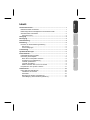 1
1
-
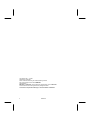 2
2
-
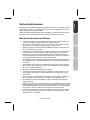 3
3
-
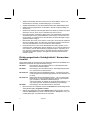 4
4
-
 5
5
-
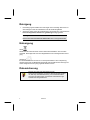 6
6
-
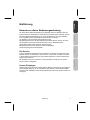 7
7
-
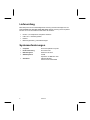 8
8
-
 9
9
-
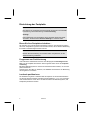 10
10
-
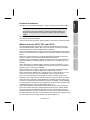 11
11
-
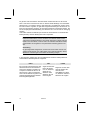 12
12
-
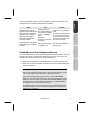 13
13
-
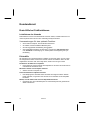 14
14
-
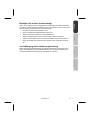 15
15
-
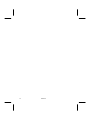 16
16
-
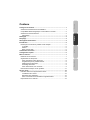 17
17
-
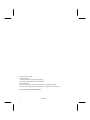 18
18
-
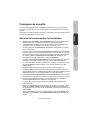 19
19
-
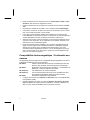 20
20
-
 21
21
-
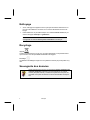 22
22
-
 23
23
-
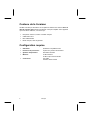 24
24
-
 25
25
-
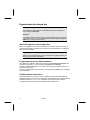 26
26
-
 27
27
-
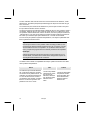 28
28
-
 29
29
-
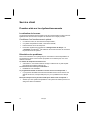 30
30
-
 31
31
-
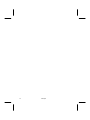 32
32
-
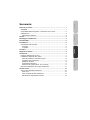 33
33
-
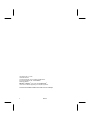 34
34
-
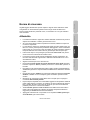 35
35
-
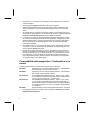 36
36
-
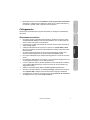 37
37
-
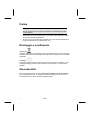 38
38
-
 39
39
-
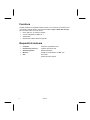 40
40
-
 41
41
-
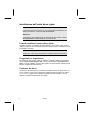 42
42
-
 43
43
-
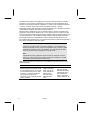 44
44
-
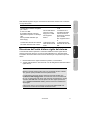 45
45
-
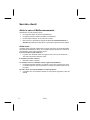 46
46
-
 47
47
-
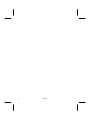 48
48
-
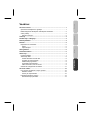 49
49
-
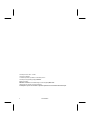 50
50
-
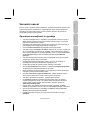 51
51
-
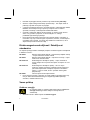 52
52
-
 53
53
-
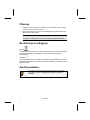 54
54
-
 55
55
-
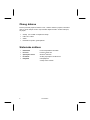 56
56
-
 57
57
-
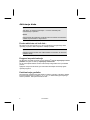 58
58
-
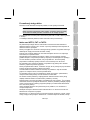 59
59
-
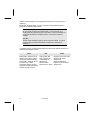 60
60
-
 61
61
-
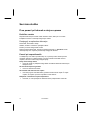 62
62
-
 63
63
-
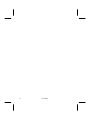 64
64
Medion External Harddisk MD 90084 Bedienungsanleitung
- Typ
- Bedienungsanleitung
- Dieses Handbuch eignet sich auch für
in anderen Sprachen
Verwandte Artikel
-
Medion EXTERNAL S-ATA HARDDISK MD 90097 Bedienungsanleitung
-
Medion EXTERNAL USB HARDDISK MD 90069 Bedienungsanleitung
-
Medion MD 90260 Bedienungsanleitung
-
Medion Externe Festplatte MD 90131 Bedienungsanleitung
-
Medion MD 90161 Bedienungsanleitung
-
Medion E82711 MD 90153 Bedienungsanleitung
-
Medion P82755 MD 90174 Bedienungsanleitung
-
Medion P83780 MD 90147 Bedienungsanleitung